ようこそ画面
AppScan のロード時に開く「ようこそ」画面で使用可能なオプションを説明します。
「ようこそ」画面は、起動時と「表示」メニューから開くことができ、スキャンの設定プロセスが効率的になります。
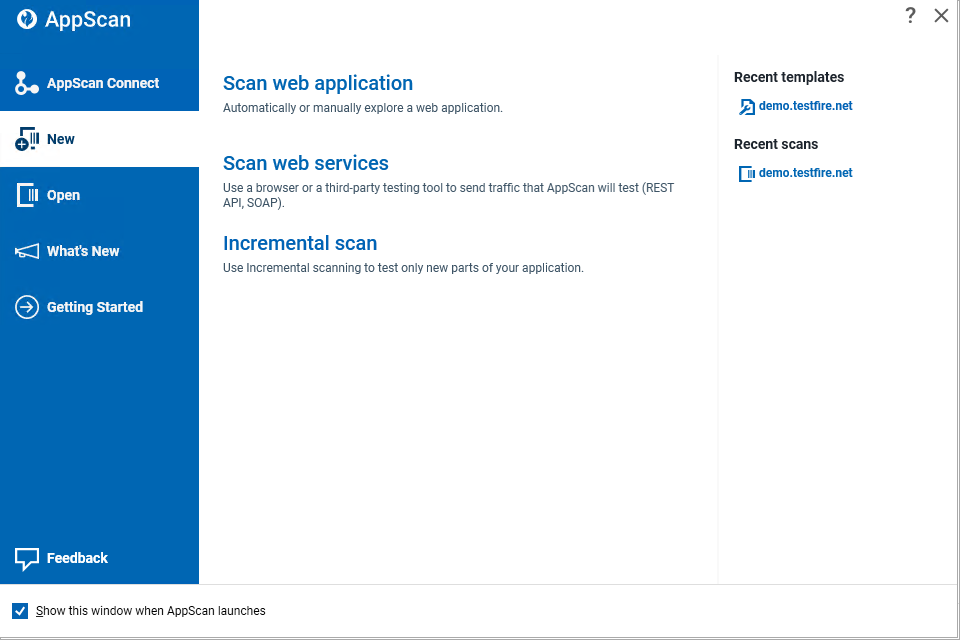
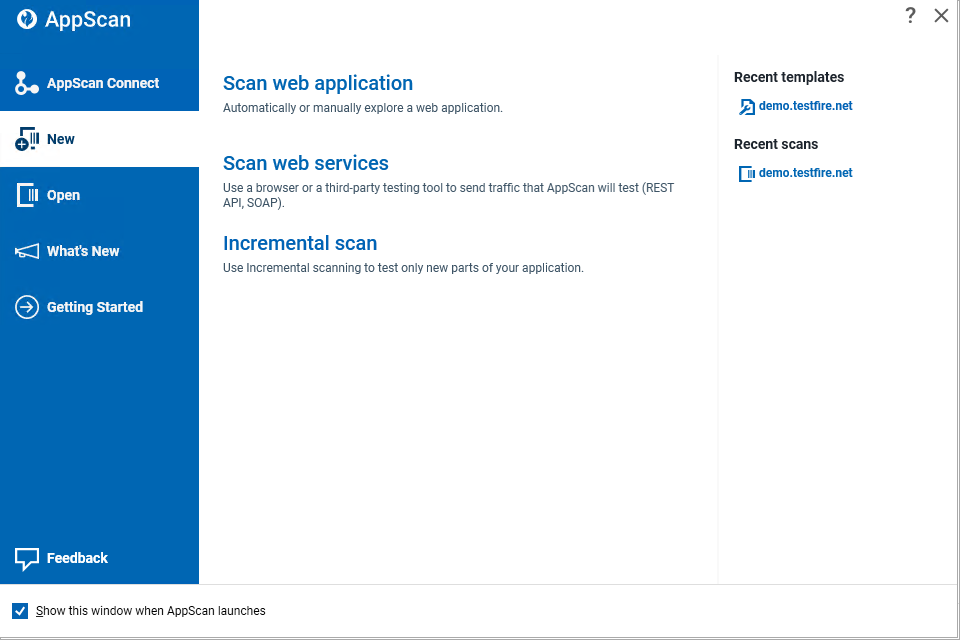
| タブ | 機能 |
|---|---|
| AppScan 接続 | スキャンを実行したり、スキャン・テンプレートやスキャン結果をアップロードするには、AppScan on Cloud および AppScan Enterprise との接続を維持する必要があります。AppScan を閉じてから再び開いても、セッション間の接続は保持されます。
|
| 新規 | 目的のスキャン・タイプのスキャン構成ウィザードを開きます。最近使用したスキャン・テンプレートや最近実行したスキャンをロードすることもできます。オプションは以下のとおりです。
|
| 開く | 保存済みのスキャンおよびスキャン・テンプレートを参照して開きます。 AppScan の接続を使用して接続すると、AppScan Enterprise (ASE) スキャンとテンプレート、および AppScan on Cloud (ASoC) スキャンをオープンして、AppScan Standard で編集または使用できるようになりました。これを行うときに、SCAN または SCANT ファイルは AppScan Standard マシンにダウンロードされるため、これに対して変更を行っても元のアプリケーションのソース・スキャン・ファイルは変更されないことに注意してください。以下の制限が適用されます。
|
| 新着情報 | このバージョンの新機能を説明します。 |
| はじめに | 新規ユーザーのはじめに役立つトレーニング・ビデオにアクセスします。 |